
КАТЕГОРИИ:
Архитектура-(3434)Астрономия-(809)Биология-(7483)Биотехнологии-(1457)Военное дело-(14632)Высокие технологии-(1363)География-(913)Геология-(1438)Государство-(451)Демография-(1065)Дом-(47672)Журналистика и СМИ-(912)Изобретательство-(14524)Иностранные языки-(4268)Информатика-(17799)Искусство-(1338)История-(13644)Компьютеры-(11121)Косметика-(55)Кулинария-(373)Культура-(8427)Лингвистика-(374)Литература-(1642)Маркетинг-(23702)Математика-(16968)Машиностроение-(1700)Медицина-(12668)Менеджмент-(24684)Механика-(15423)Науковедение-(506)Образование-(11852)Охрана труда-(3308)Педагогика-(5571)Полиграфия-(1312)Политика-(7869)Право-(5454)Приборостроение-(1369)Программирование-(2801)Производство-(97182)Промышленность-(8706)Психология-(18388)Религия-(3217)Связь-(10668)Сельское хозяйство-(299)Социология-(6455)Спорт-(42831)Строительство-(4793)Торговля-(5050)Транспорт-(2929)Туризм-(1568)Физика-(3942)Философия-(17015)Финансы-(26596)Химия-(22929)Экология-(12095)Экономика-(9961)Электроника-(8441)Электротехника-(4623)Энергетика-(12629)Юриспруденция-(1492)Ядерная техника-(1748)
Проектирование форм
Установка связей между таблицами
Создание таблиц
Создание БД
Проектирование логической структуры БД
Определим, из каких полей будет состоять каждая таблица, их тип и размер. Описание полей таблицы «КЛИЕНТ»:
| Ключ | Имя поля | Тип данных | Размер |
| Þ | Код клиента | Текстовый | |
| Фамилия | Текстовый | ||
| Имя | Текстовый | ||
| Отчество | Текстовый | ||
| Адрес | Текстовый | ||
| Телефон | Текстовый |
Описание полей таблицы «ФИЛЬМ»:
| Ключ | Имя поля | Тип данных | Размер |
| Þ | Код фильма | Текстовый | |
| Название фильма | Текстовый | ||
| Страна производитель | Текстовый | ||
| Режиссер | Текстовый | ||
| Время показа | Числовой | Длинное целое | |
| Жанр | Текстовый |
Описание полей таблицы «ВЫДАЧА ФИЛЬМОВ»:
| Ключ | Имя поля | Тип данных | Размер |
| Þ. | № | Текстовый | |
| Код фильма | Текстовый | ||
| Дата выдачи | Дата\время | ||
| Залог | Денежная | Денежная | |
| Код клиента | Текстовый | ||
| Количество дней | Числовой | Длинное целое | |
| Цена проката в день | Денежная | Денежная | |
| Просрочено(дней) | Числовой | Длинное целое | |
| Итого (руб.): | Денежная | Денежная |
Запускаем Access и выбираем «Создание базы данных» - «Новая база данных». Даем имя нашей базе «Прокат фильмов».
Создадим таблицы нашей базы в режиме конструктора:
 |
«Объекты» - «Таблицы» - «Создание таблицы в режиме конструктора». Создадим таблицы КЛИЕНТ, ФИЛЬМ, ВЫДАЧА ФИЛЬМОВ.
Рис. 37
Таблица КЛИЕНТ

Рис. 38
Для удобства ввода информации в таблицу ФИЛЬМ создадим для поля «Страна производитель» поле со списком. Исходные данные для формирования списка могут задаваться различными способами: из таблиц, запросов или вводиться через точку с запятой. В нашем случае исходные данные зададим во вкладке «Подстановка» через точку с запятой (Рис. 39):
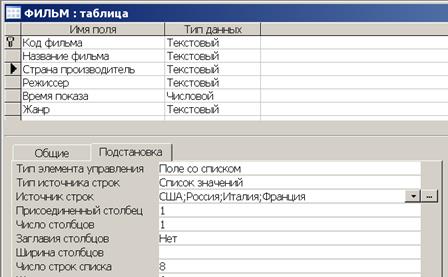 |
Таблица ФИЛЬМ
Рис. 39
Таблица ВЫДАЧА ФИЛЬМОВ

Рис. 40
Выбираем в меню команду «Сервис» - «Схема данных»  .
.
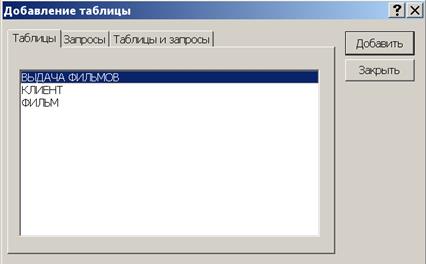 |
Из окна «Добавление таблицы» добавляем три таблицы в окно «Схема данных» (Рис. 41).
Рис. 41
Ставим указатель на поле «Код клиента» в таблице «КЛИЕНТ» и не отжимая кнопку мыши переносим указатель на то же поле «Код клиента» таблицы «ВЫДАЧА ФИЛЬМОВ».
В появившемся окне отмечаем флажками:
ü Обеспечение целостности данных;
ü Каскадное обновление связанных полей;
ü Каскадное удаление связанных полей;
ü Тип отношения «один-ко-многим»;
ü «Создать» (Рис. 42)
 |
Рис. 42
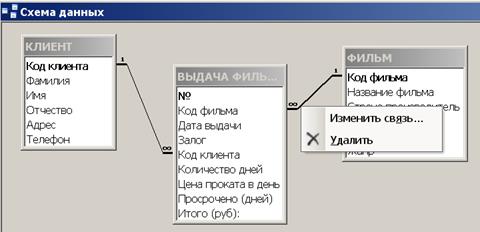 |
Такую же операцию производим с полем «Код фильма», связывая таблицы «ВЫДАЧА ФИЛЬМОВ» и «ФИЛЬМ» (Рис. 43).
Рис. 43
Для удаления связей достаточно выделить ее и нажать на клавишу «Delete» или вызвать контекстное меню и выбрать команду «Удалить».
Форма - это наиболее удобное средство отображения данных. Форма удобна и наглядна, она использует графические возможности Windows (шрифты, графика и т.д.).
При конструировании формы определяется из каких таблиц будут отображаться данные, пояснительный текст и т.д.
Для простоты создания формы воспользуемся возможностью автоматического создания автоформы в столбец.
Выберем «Объекты» - «Форма» - «Создать», появится окно «Новая форма». Подключим операцию «Автоформа в столбец» и выберем в качестве источника данных таблицу «ФИЛЬМ». Появится форма (Рис. 44, Рис. 45):
:

Рис. 44

Рис. 45
Доработаем эту форму в режиме «Конструктора» (Рис.46):

Рис. 46
Вызовем " Панель элементов"  . Раздвинем " Заголовок формы " и "Область данных" и на освободившееся место с помощью элемента
. Раздвинем " Заголовок формы " и "Область данных" и на освободившееся место с помощью элемента  сделаем надпись "Все о фильме". Выделив эту область, отформатируем надпись.
сделаем надпись "Все о фильме". Выделив эту область, отформатируем надпись.
Поле " Код фильма " перетянем в область " Заголовок формы ".
Добавим в форму кнопку «Закрытия формы», воспользовавшись «Панелью элементов».
Нажмем на пиктограмму «Кнопка»  и вычертим прямоугольник на поле формы.
и вычертим прямоугольник на поле формы.
После рисования кнопки появилось окно «Создание кнопок».
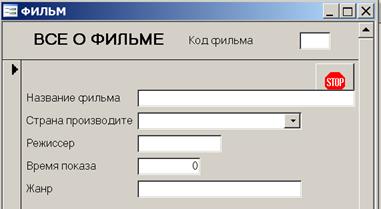 |
Выбираем «Категории» - «Работа с формой» и «Действия» - «Закрыть форму» -«Далее»; Получится следующая форма, готовая к заполнению (Рис. 47).
Рис. 47
Аналогично создадим форму для заполнения таблицы «КЛИЕНТ» (Рис. 48):
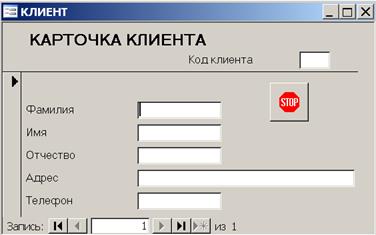 |
Рис. 48
Заполните через форму «ВСЕ О ФИЛЬМЕ» таблицу «ФИЛЬМ» (Рис. 49):
 |
Рис. 49
Заполните через форму «КАРТОЧКА КЛИЕНТА» таблицу «КЛИЕНТ» (Рис. 50)

Рис. 50
Создадим форму для заполнения таблицы «ВЫДАЧА ФИЛЬМОВ» (Рис. 51):
 |
Рис. 51
Доработаем форму «БЛАНК ВЫДАЧИ ФИЛЬМОВ»:
· Вместо поля «Код фильма» укажем название фильма посредством поля со списком. Включим дополнительные поля для фильма: время показа, жанр фильма и режиссера.
· Вместо поля «Код клиента» укажем фамилию клиента посредством поля со списком. Включим дополнительные поля для клиентов - укажем имя и телефон.
В режиме конструктора преобразуем поле «Код фильма» в поле со списком, т.е. вместо самого кода будем выбирать из списка наименование фильма. В таблицу же будет записываться код:
Для этого:
1. Удалим поле «Код фильма» ( вместе с надписью и окном ввода ).
2. На панели элементов управления выбираем инструмент «Поле со списком»  .
.
3. Вычерчиваем на освободившемся месте новое поле. После этого заработает мастер и появится последовательность из 5 диалоговых окон:
4. В первом окне проверяем способ получения значений для поля со списком, должен быть подключен способ «Объект «поле со списком» будет использовать значения из таблицы или запроса» - «Далее» (Рис. 52);
 |
Рис. 52
5. Во втором окне выбираем таблицу из которой будем брать значения поля со списком, так как мы удалили поле «Код фильма», то таблицу должны выбрать «ФИЛЬМ» - «Далее» (Рис. 53);
 |
Рис. 53
6.
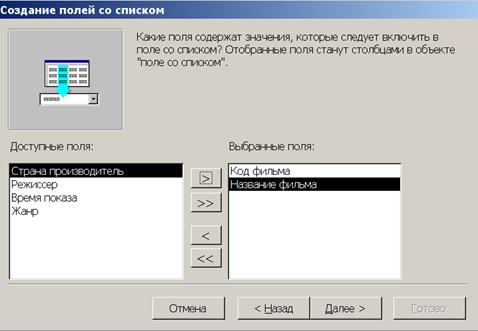 |
В третьем окне перенесем поле «Код фильма» и «Название фильма» из окна «Доступные поля» в окно «Выбранные поля» с помощью кнопки
 (Рис. 54);
(Рис. 54);
Рис. 54
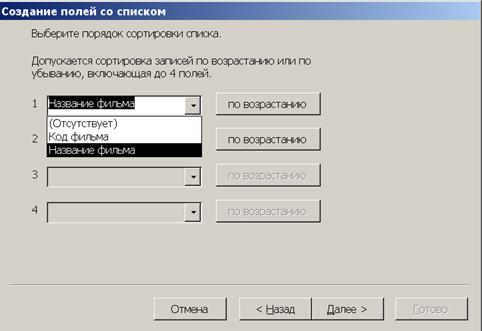 |
В четвертом и пятом окне выбираем порядок сортировки фильмов и нужно ли скрывать ключевой столбец - «Далее» (Рис. 55, Рис. 56);
Рис. 55
 |
Рис. 56
7. В шестом окне указываем, где сохранить выбранное из объекта поле со списком - в поле «Код фильма» - «Далее» (Рис. 57);
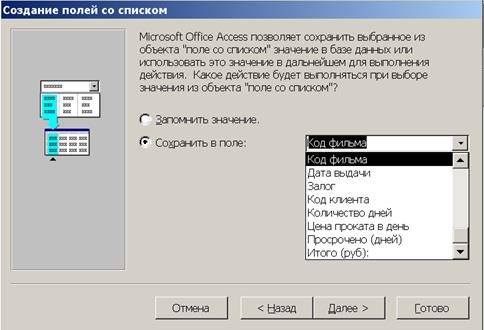 |
Рис. 57
8.
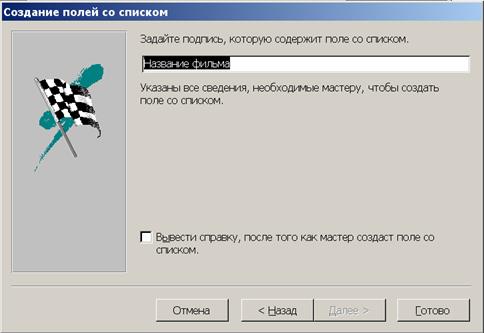 |
В седьмом окне задаем подпись «Название фильма» - «Готово» (Рис. 58).
Рис. 58
Форма в режиме «Конструктора» будет выглядеть следующим образом (Рис. 59):
 |
Рис. 59
Проверяем работу «Поля со списком» в режиме формы (Рис. 60):
 |
Рис. 60
Теперь включим дополнительные поля для фильма - укажем время показа, жанр фильма и режиссера. Данные в этих полях будут появляться автоматически при смене названия фильма:
· В режиме конструктора посредством нажатия правой клавиши мыши на черный квадрат в левом верхнем углу формы, выбираем команду «Свойства»:

Рис.
·
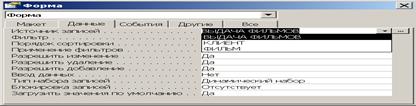 |
В появившемся диалоговом окне «Форма» на закладке «Данные» выбираем строку «Источник записей» и вызываем «построитель запросов» -кнопка
 .
.
· Подтверждаем создание запроса на основе этой таблицы.
 |
Рис.
· Выбрав пиктограмму «Отобразить таблицу»  добавляем в рабочее поле построителя таблицу «ФИЛЬМ», т.к. из нее будем брать дополнительные данные:
добавляем в рабочее поле построителя таблицу «ФИЛЬМ», т.к. из нее будем брать дополнительные данные:
 |
Рис.
· Перетащим в графу «Поле» все поля из таблицы «ВЫДАЧА ФИЛЬМОВ» и поля «Врем показа», «Жанр фильма» и «Режиссер» из таблицы «ФИЛЬМ» (т.е. те поля, которые мы планируем вывести в дополнительные поля формы) Рис..

Рис.
Сохраним изменения (Рис.):

Рис.
· Подключаем пиктограмму «Список полей»  -и перетягиваем нужные поля в форму «БЛАНК ВЫДАЧИ ФИЛЬМОВ» и красиво размещаем их на рабочем поле (Рис.):
-и перетягиваем нужные поля в форму «БЛАНК ВЫДАЧИ ФИЛЬМОВ» и красиво размещаем их на рабочем поле (Рис.):
 |
Рис.
Проверяем нашу работу:
 |
Рис.
 |
Аналогично включим дополнительные поля для клиентов из таблицы «КЛИЕНТ» - укажем имя и телефон, доработаем форму. Спроектируем кнопку закрытия формы. В
результате получим (Рис.):
|
|
Дата добавления: 2015-05-09; Просмотров: 801; Нарушение авторских прав?; Мы поможем в написании вашей работы!